Sådan konverteres WebP-billeder til JPG eller PNG og omvendt på Mac
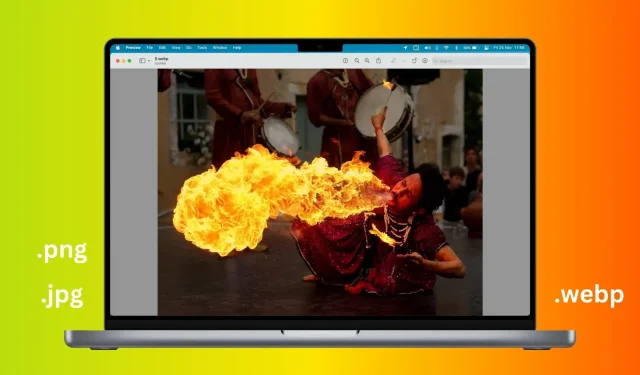
Google udviklede WebP-billedformatet som et alternativ til JPEG og PNG til websteder. Googles PageSpeed Insights definerer det som et “næste generations format” og anbefaler, at websteder bruger WebP (og AVIF) billeder, da de indlæses hurtigere på grund af deres mindre filstørrelse sammenlignet med andre populære formater.
Som et resultat bruger mange populære websteder WebP. Så når du uploader et billede, kan du opleve, at det har en udvidelse. webp i slutningen af filnavnet.
Hvis du har problemer med at arbejde med WebP-billeder i visse programmer, viser vi dig de nemmeste måder at konvertere dem til JPG, PNG, HEIC eller andre formater på din Mac.

Konverter WebP til JPG, PNG, HEIC osv.
1. Brug en preview-app
- Dobbeltklik på det downloadede WebP-billede, og det skulle åbne i Mac Preview. Hvis det ikke er det, skal du højreklikke på billedet og vælge Åbn med > Eksempel.
- Klik på “Filer” på den øverste menulinje og vælg “Eksporter”.
- Klik på rullemenuen Format, og vælg HEIC, JPEG, JPEG-2000, OpenEXR, PDF, PNG eller TIFF.
- Indstil skyderen Kvalitet til mellem Mindst og Bedst.
- Sørg endelig for, at eksportmappen er korrekt, og klik på knappen “Gem”.
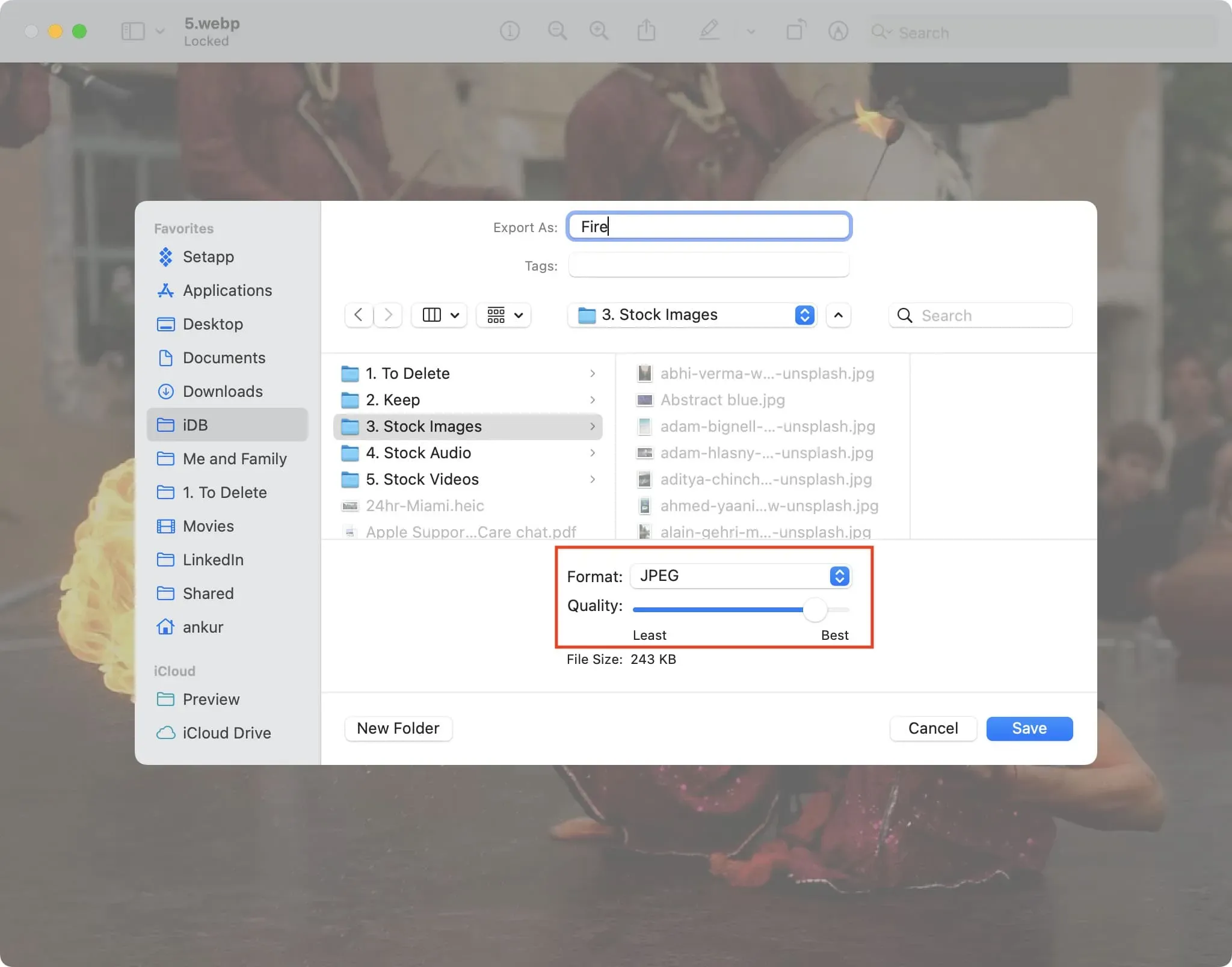
Preview konverterer WebP-billedet til JPG, PNG eller dit valgte format og gemmer det. Nu kan du bruge det næsten overalt, da næsten alle apps, websteder og tjenester understøtter JPG- eller PNG-formater.
2. Brug hurtige handlinger
Følg disse trin for at konvertere et WebP-billede til JPEG eller PNG på en Mac, der kører den nyeste version af macOS, såsom macOS Monterey eller macOS Ventura:
- Højreklik eller Ctrl-klik over WebP-billedet.
- Vælg Hurtige handlinger > Konverter billede.
- Vælg et format: JPEG, PNG eller HEIF.
- Vælg en billedstørrelse: Lille, Mellem, Stor eller Faktisk.
- Du kan derefter vælge at beholde eller fjerne billedets metadata ved at markere afkrydsningsfeltet “Behold metadata”.
- Til sidst skal du klikke på “Konverter til JPEG” (eller PNG/HEIF).
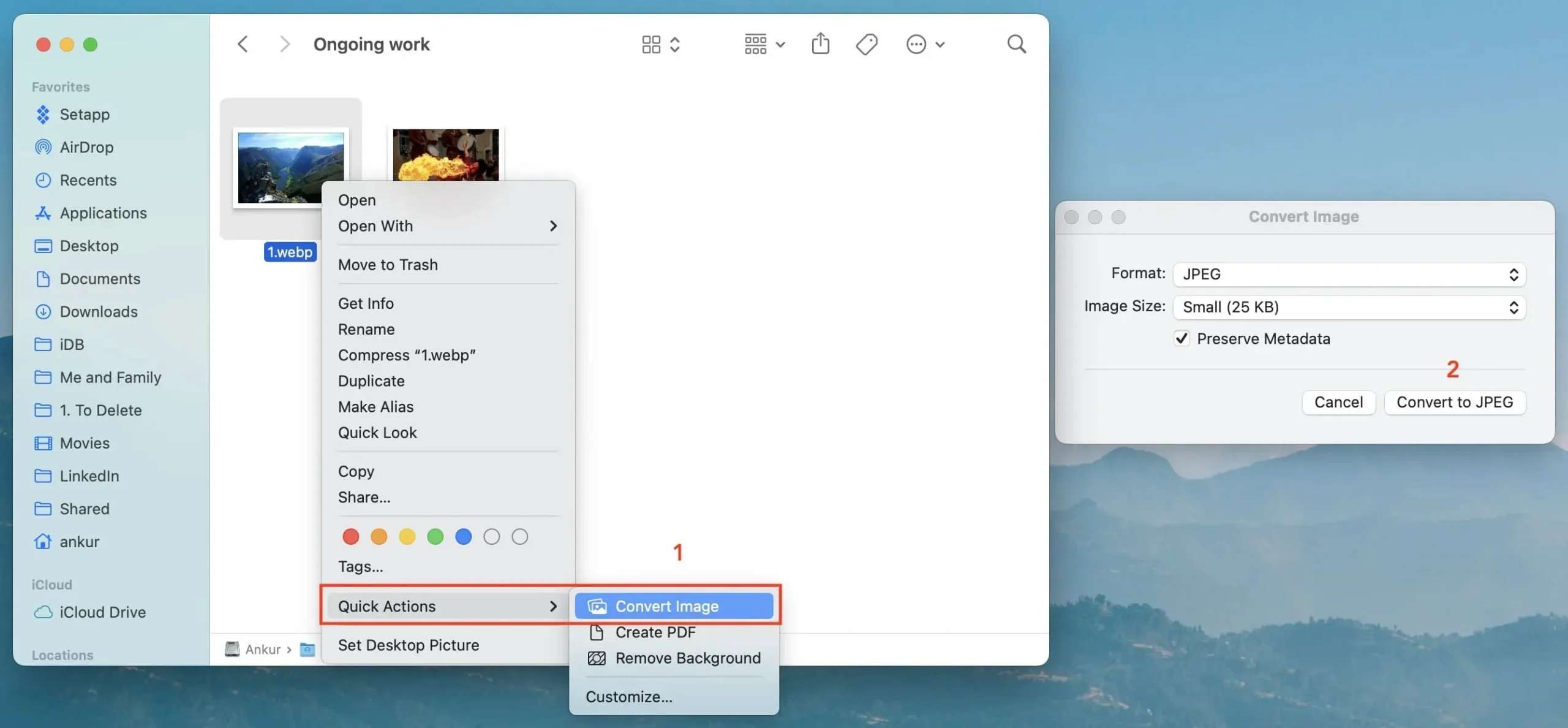
Finder konverterer WebP-billedet til JPG, PNG eller HEIF efter eget valg og gemmer det i samme mappe som WebP-billedet.
3. Brug appen Fotos.
Hvis du har tilføjet WebP-billeder til Photos-appen på Mac, kan du se her, hvordan du konverterer dem til et andet format:
- Vælg WebP-billedet, og klik på Filer > Eksporter > Eksporter billede.
- I afsnittet Fototype skal du vælge JPEG, PNG eller TIFF.
- Indstil derefter billedkvaliteten til Lav (mindste størrelse), Medium, Høj eller Maksimum.
- Klik på den lille pil ud for en fototype for at se flere muligheder. Tilpas dem nu, som du ønsker. For eksempel kan du bruge menuen Størrelse til at indstille den endelige billedstørrelse til Lille, Mellem, Stor, Fuld størrelse eller definere en brugerdefineret størrelse.
- Når du er færdig, skal du klikke på “Eksporter”, vælg en placering og klik på “Eksporter” igen.
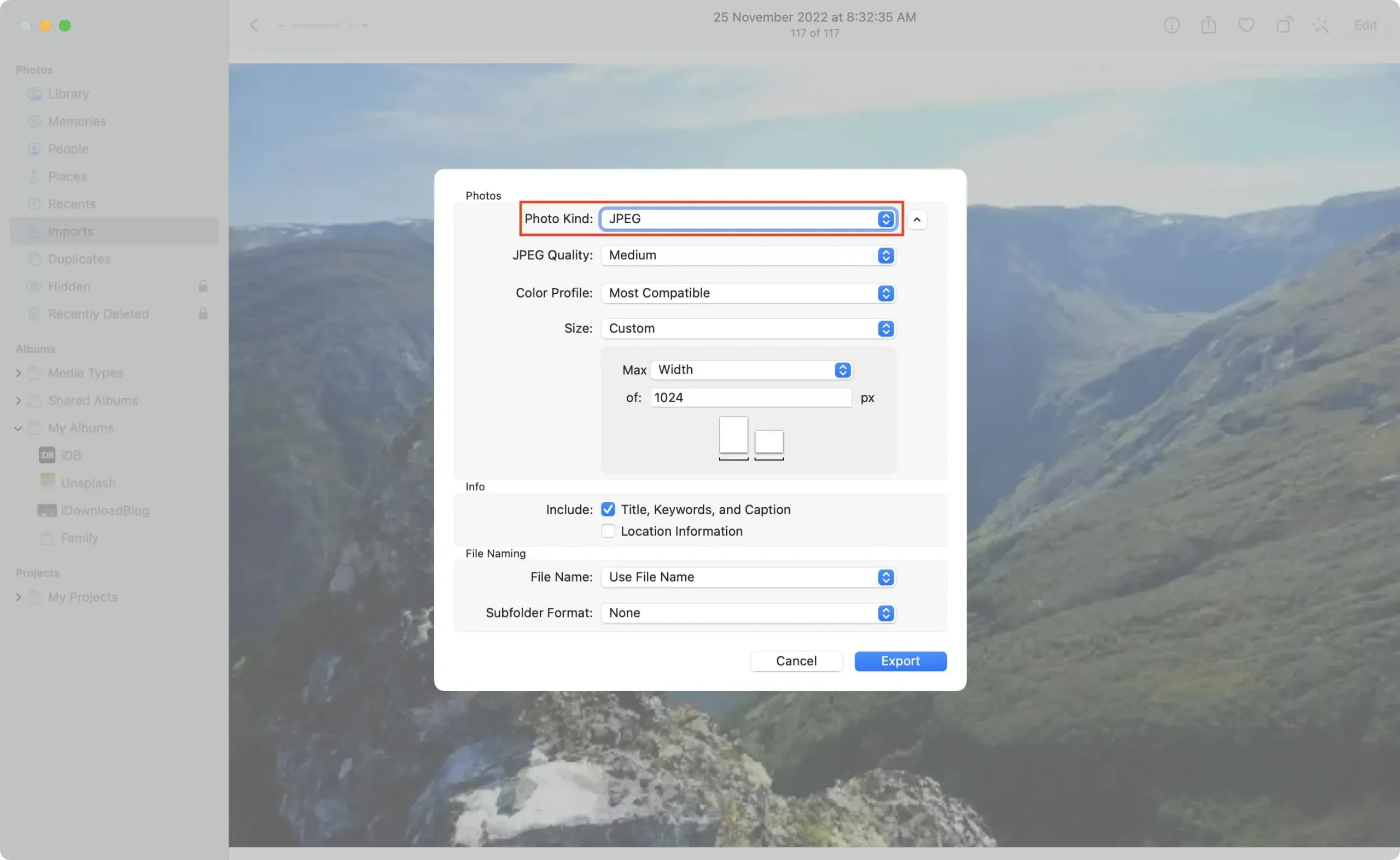
4. Brug online-sider
Endelig kan du bruge disse gratis onlinesider på din Mac, Windows-pc, iPhone, iPad eller Android-telefon til at batchkonvertere WebP-billeder til JPG, PNG eller andre formater:
- iLoveIMG.com : Besøg webstedet, træk og slip et WebP-billede og klik på “Konverter til JPG”.
- cloudconvert.com : Besøg webstedet og træk og slip et WebP-billede på det, eller brug knappen “Vælg fil”. Klik derefter på boksen “Konverter til” og vælg et format. Klik derefter på skruenøgleikonet for at indstille kvalitet, størrelse, størrelse og fjerne eller beholde metadata. Når alt er gjort, skal du klikke på knappen “Konverter”.
- Ezgif.com : Vælg WebP-filen, og klik på Download. Indstil JPG-billedkvalitetsfaktoren og andre muligheder, du ser her. Når du er færdig, skal du klikke på Konverter til JPG! Når konverteringen er fuldført, skal du klikke på “Gem”.
Konverter JPG og PNG til WebP
Du kan også ændre JPG- og PNG-billeder til WebP, hvis du vil lægge dem på din hjemmeside eller blog.
1. WordPress plugins
Den nemmeste tilgang er at bruge plugins, der konverterer JPG, PNG og andre billedformater til WebP. Her er nogle af dem til WordPress:
- Performance Lab : Googles PageSpeed Insights- værktøj anbefaler dette WP-plugin.
- Imagify – Optimer billeder og konverter WebP
- ShortPixel Image Optimizer
- Media Converter – Billedoptimering | Konverter WebP og AVIF
- Web Express
- WWWW Image Optimizer
- Plus WebP
- med det samme
- Billeder i WebP
- Andre WordPress-plugins til WebP-konvertering
2. Internetsider
Vil du konvertere PNG eller JPG til WebP uden WordPress-plugins? I så fald kan du bruge disse gratis websteder:



Skriv et svar